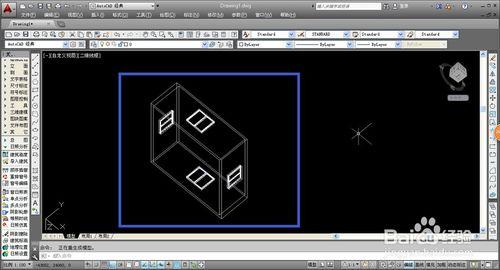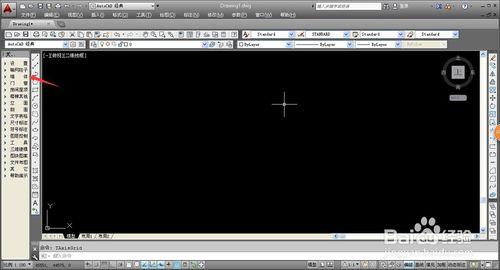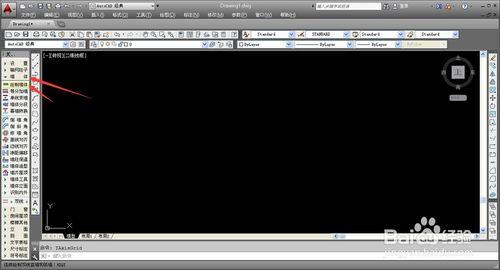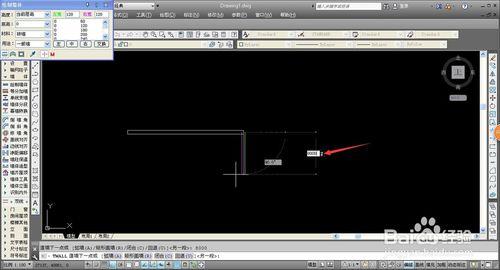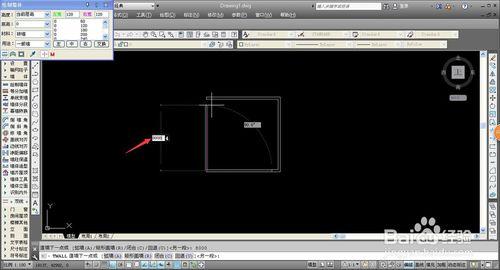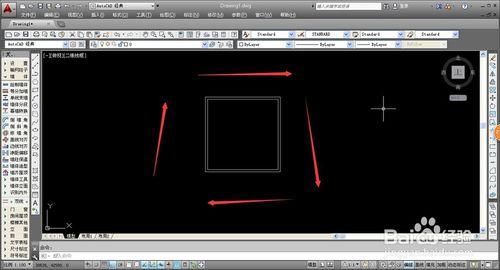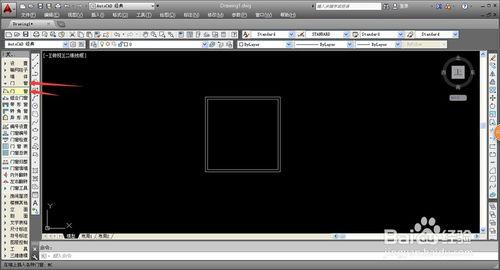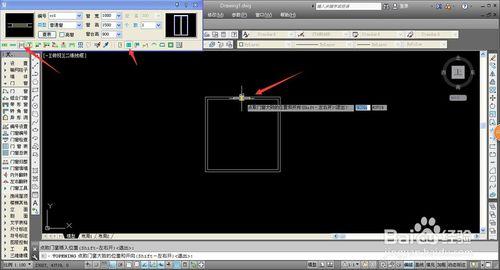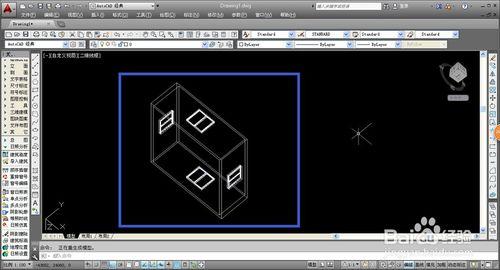在建築繪圖中,一套完整的圖紙要包括平面圖紙和效果圖紙,這樣就要求繪圖工作者繪製平面圖的時候,也要考慮立體模型的繪製;為了方便繪圖,AUTOCAD繪圖在我們進行平面圖繪製的同時,就會自動進行立體建模,減少我們的工作量,並使得平面圖和立體圖的匹配度更好,下面我們就要看看如何使用AUTOCAD繪製平面和立體圖。
工具/原料
天正繪圖,AUTOCAD。
建築圖紙。
平面圖紙
我們首先開啟繪圖軟體,使用天正繪圖和AUTOCAD繪圖一同使用,能夠大大較快回吐效率;進入繪圖頁面後,我們開始平面圖的繪製。
平面圖中,牆線是重要的限制部分和組成部分,因此我們先進行牆線的繪製,在左側工具欄中選擇“牆體——繪製牆線”進入牆線的繪製。
系統會自動彈出牆線的設定視窗,設定完成後,將滑鼠移動到繪製頁面,單擊滑鼠即可進行繪製操作,我們可以輸入數值,來確定牆線的具體長度。
滑鼠點選可以確定牆線的轉折點,輸入牆線的長度數值,按下空格鍵,系統就會自動輸出牆線,使用牆線封閉一片空間,這樣就完成了牆線的繪製。
完成平面圖的牆線後,我們還需要在牆線上新增門窗等部件,使得平面圖更加具體,並擁有實用性,根據牆線的特定進行合理的門窗新增。
進行門窗的新增,我們在左側工具欄選擇“門窗——門窗”,系統會自動彈出門窗的設定視窗,在設定視窗,我們可以進行門窗的高度設定,高度會在立體圖中可見。
在門窗的設定視窗的下方按鈕中,我們可以進行門窗新增方式;新增門或者新增窗等具體設定,根據牆線特點進行選擇即可,完成設定後,在何止的位置點選牆線即可完成新增。
立體圖紙
由於我們繪製的牆線接近一個正方形,因此選擇中心新增門窗較為合適,完成門窗的新增後,我們就基本完成平米圖的繪製,下面我們開始調整圖紙為立體圖。
在圖紙繪製頁面的右上角,我們可以看到有一個三維的立方體模型,這個模型可以幫助我們全面的瀏覽圖紙的立體效果,滑鼠拖動立方體,即可轉動圖紙視角。
AUTOCAD的預設視角是俯視視角,因此在預設繪圖頁面,我們只能夠看到平面圖,使用立方塊的拖動移動視角,我們即可檢視圖紙的各種視角。
使用三維視角觀看圖紙時,要確保在平面圖繪製時,各個部件設定的高度,比如:牆線,門窗等;只有設定了高度,立體視角中才能夠擁有高度,使得圖紙能夠具體展現。
注意事項
高度設定在繪製的設定視窗中進行設定,系統預設高度為普遍高度。
模型, 圖紙, 天正, 平面圖, 立體圖, 立體拼圖模型圖紙, matlab繪製三維立體圖, 天正繪製軸網不顯示, 天正繪製軸網, 3d立體紙模型圖紙, 立體紙模型圖紙, 立體拼圖模型cad圖紙, 立體拼圖模型圖紙下載, 天正圖紙如何做成模型,